Instalați Android Ice Cream Sandwich pe HTC HD2 în procesul-verbal
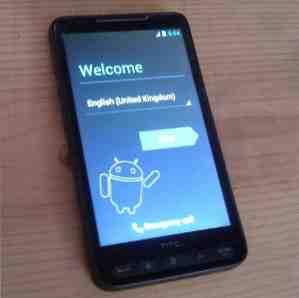
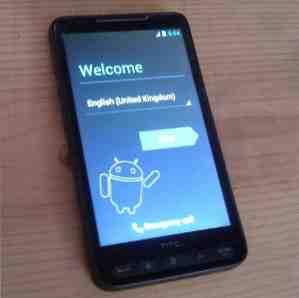 Săptămâna trecută am fost provocat să instalez Android Ice Cream Sandwich pe HTC HD2 în cât mai puțin timp posibil. Motivul? Era ora de prânz a clientului meu; ea a fost bolnavă de Windows Mobile și a vrut să joace păsări supărat. Cererea nu a fost o surpriză; timpul de configurare și de instalare pentru Android pe HP TouchPad se găsește cu ușurință în 30 de minute (probabil în termen de 10 ani pentru instalarea reală), așa că am acceptat cu bucurie provocarea.
Săptămâna trecută am fost provocat să instalez Android Ice Cream Sandwich pe HTC HD2 în cât mai puțin timp posibil. Motivul? Era ora de prânz a clientului meu; ea a fost bolnavă de Windows Mobile și a vrut să joace păsări supărat. Cererea nu a fost o surpriză; timpul de configurare și de instalare pentru Android pe HP TouchPad se găsește cu ușurință în 30 de minute (probabil în termen de 10 ani pentru instalarea reală), așa că am acceptat cu bucurie provocarea.
Pentru cei dintre voi care nu stiu, HTC HD2 este ceva de superphone. În timp ce strictă “ultimul gen” în ceea ce privește hardware-ul (un singur nucleu, deși 1 GHz), dispozitivul este capabil să ruleze o gamă largă de sisteme de operare de la nativul său Windows Mobile 6.5 până la Android, luând Windows Phone 7, Ubuntu și MeeGo de-a lungul drumului câteva versiuni mai vechi ale Windows ...).
În timp ce nu veți obține performanțe de vârf de pe acest dispozitiv (lansat pentru prima dată în 2009), cu siguranță veți obține o experiență bună de Android 4.0 din acesta. Mai mult, instalarea este rapidă!
Noțiuni de bază: Pregătirea
Înainte de a începe: prin intermiterea unui nou ROM pe dispozitivul dvs. HTC Leo / HTC HD2, garanția va fi anulată; există, de asemenea, o șansă că ROM-ul va eșua și telefonul va fi cărămizit. Ca urmare, urmați cu atenție toți pașii, dar țineți cont de faptul că nu ne putem asuma nicio responsabilitate pentru eventualele pagube care apar la dvs. sau la dispozitivul dvs. În plus, pașii afișați sunt pentru versiunea standard de 512 MB.
Pentru a efectua această instalare și pentru a vă instala HTC HD2 cu cea mai recentă versiune de Android, va trebui mai întâi să faceți pașii pentru a vă salva datele utilizând toate mijloacele disponibile. Ne apropiem de această sarcină ca și cum ați utiliza Windows Mobile 6.5 pe dispozitiv (deși dacă utilizați deja Android pe HTC HD2, această abordare poate fi de asemenea utilizată), pentru a profita de cablurile USB pentru copierea datelor PC-ul dvs. sau să descărcați un instrument de la site-uri precum FreewarePocketPC care va arhiva contactele și le va salva pe cartela de memorie.
După ce ați terminat, asigurați-vă că telefonul este încărcat complet, funcționează cablul USB, aveți o cartelă microSD gata de utilizare și ați descărcat următoarele fișiere.
- HSPL4
- MAGLDR
- ClockworkMod Recovery v1.3
- Ice Cream Sandwich ROM pentru HTC HD2
Aceste fișiere trebuie salvate în același director, iar primele două sunt dezarhivate în folderele lor individuale. Nu dezarhivați descărcarea ROM.
Următorul pas este să reporniți telefonul, ceea ce se face cel mai bine prin scoaterea bateriei, numărarea la trei și apoi înlocuirea acesteia. Porniți alimentarea, menținând butonul de reducere a volumului; un nou ecran cu trei culori “tricolor” ecranul trebuie să apară pe telefon. Dacă telefonul dvs. este deja conectat la computer, legenda “USB” va apărea la poalele ecranului; dacă nu, ar trebui să citească “Serial”, conectați astfel cablul USB.
Sunteți gata să continuați.
Configurarea dispozitivului pentru instalarea aplicației Android
Pentru a vă pregăti complet dispozitivul, va trebui să actualizați versiunea SPL pe telefon.

Acest lucru poate fi verificat prin ecranul tricolor care ar trebui afișat în prezent pe dispozitiv. A doua linie ar trebui să afișeze versiunea actuală SPL - trebuie să fie aceasta: SPL-2.08.
Dacă nu este, nu vă faceți griji, deoarece acest lucru poate fi schimbat. După dezarhivarea fișierelor de mai sus, ar trebui să aveți un dosar numit HSPL4; deschideți și rulați HSPL4.exe, urmând instrucțiunile. Ar trebui să selectați SPL 2.08.0000 din diferitele opțiuni afișate, continuând să urmați instrucțiunile de pe ecran. În cele din urmă, afișajul HTC HD2 se va schimba de la o bară de progres la cuvinte “Am spart-o!”
Odată cu aceasta, puteți trece la etapa următoare.
Instalarea MAGLDR
Pentru a instala Android pe vechiul dvs. dispozitiv Windows Mobile 6.5, va trebui să instalați software-ul MAGLDR pentru a facilita acest lucru.

Rețineți că nu puteți accesa Windows Mobile după instalarea MAGLDR. Pentru a reinstala sistemul de operare Windows Mobile 6.5 inițial pentru dispozitivul dvs., mergeți la site-ul HTC și descărcați cea mai recentă versiune a ROM-ului, listată în paginile de asistență pentru telefonul dvs. Odată descărcat, conectați telefonul la PC prin USB, reporniți telefonul astfel încât acesta să fie în ecranul tricolor (după cum este explicat mai sus) și rulați ROM-ul descărcat de pe computer, urmând toate instrucțiunile de pe ecran.
Pentru a instala MAGLDR, reporniți din nou telefonul în ecranul tricolor, asigurați-vă că conexiunea USB este stabilită și deschideți-o dezarhivată DFT_LEO_MAGLDR113_DAF pliant. În interior, ar trebui să găsiți MAGLDR113_DAF - deschideți și acest lucru și veți găsi ROMUpdateUtility.exe. Porniți acest lucru în modul administrator (clic dreapta> Executare ca administrator) și urmați instrucțiunile afișate pentru ao instala pe telefon.
Încă o dată, pe telefonul dvs. va apărea o bară de progres, cu un mesaj afișat la finalizare.
Faceți-o să ruleze ca o lucrare cu ceas
Apoi, reporniți telefonul, ținând butonul de alimentare până când apare un nou ecran. Acesta este MAGLDR Bootloader, unde puteți selecta diverse opțiuni și setări pentru instalarea diferitelor sisteme de operare pe telefon.
În acest caz, instalați o versiune NAND a dispozitivului Android pe telefonul dvs.; acest lucru înseamnă că sistemul de operare va fi afișat și încărcat din memoria sistemului (există o metodă alternativă pe care nu o folosim aici, permițând încărcarea de pe cardul microSD).
În MAGLDR utilizați butoanele de mărire / micșorare a volumului pentru a selecta 4. Flasher USB, apăsând butonul de apelare (din stânga jos) pentru a trece la următorul ecran. Cu telefonul conectat la computerul dvs. prin USB încă o dată, deschideți dosarul CWM, în care ar trebui să găsiți Recovery_v1.3_250M. Alerga DAF.exe ca administrator. Urmați instrucțiunile de pe ecran pentru finalizare și aparatul trebuie să repornească.
Este timpul să mănânci sandwich de înghețată!
Acum sunteți gata să instalați Ice Cream Sandwich pe HTC HD2. Începeți prin a copia ROM-ul descărcat pe cardul microSD prin intermediul unui cititor de carduri, apoi introduceți cardul în telefon.

Apoi, reporniți telefonul și țineți apăsat butonul de alimentare pentru a rula MAGLDR. Selectați opțiunea 8. Recuperare AD și utilizați din nou butoanele de volum pentru a selecta Actualizați de pe cardul SD opțiune, apăsând apel a confirma. Mergeți la meniul următor, selectați fișierul ZIP de pe cardul microSD și începeți instalarea.
După finalizare, veți putea să reporniți telefonul, încărcând în noul sistem de operare - Ice Cream Sandwich!
Vrei să sprigi cu asta?
Probabil ați văzut Android 4.0 Ice Cream Sandwich în funcțiune pe telefoane și tablete mai noi - aceasta este ocazia dvs. de a avea un gust.

Atâta timp cât pregătirea dvs. pentru această sarcină a fost completă, ar fi trebuit să instalați Ice Cream Sandwich pe HTC HD2 în decurs de 30 de minute.
Desigur, dacă ești nou în ROM, nu trebuie să-ți faci griji în ceea ce privește intervalul de timp - aceasta poate fi o curbă destul de abruptă de învățare pentru unii. Este mai important ca pașii să fie finalizați în ordinea corectă decât să batăm înregistrările de timp.
Un ultim punct de remarcat - datorită problemelor legate de design, unele dispozitive HTC HD2 au o problemă de supraîncălzire care tinde să lovească atunci când utilizează Android. Aceasta se manifestă de obicei ca o repornire bruscă. În acest caz, urmați pașii de mai sus pentru a vă întoarce dispozitivul la Windows Mobile.


